Otros problemas
Puede resolver algunos problemas si modifica los siguientes ajustes del driver de la impresora:
No se pueden imprimir algunos datos correctamente cuando utiliza alguna aplicación concreta o los datos de la imagen no se imprimen correctamente.
En el área [Seleccionar calidad impresión:], seleccione [Prioridad de calidad] y, a continuación realice la impresión.
En la ficha [Ajustes detallados], seleccione [Calidad impres.] y, a continuación, seleccione [Fotográfico], [Texto] o [Líneas finas] en [Tipo de trama:].
En la ficha [Ajustes detallados], seleccione [Opciones driver] y, a continuación, seleccione la casilla de verificación [Spool datos en formato EMF].
En la ficha [Ajustes detallados], seleccione [Calidad impres.] y, a continuación, elimine la selección de las casillas de verificación [Ajustar fotografías] y [Suavizar imágenes de baja resolución].
En la ficha [Ajustes detallados], seleccione [Calidad impres.] y, a continuación, seleccione la casilla de verificación [Cambiar procesamiento de datos].
En la ficha [Ajustes detallados], seleccione [Calidad impres.] y, a continuación, seleccione [Oscuro] o [Claro] en [Densidad de impresión papel normal:].
En la ficha [Ajustes detallados], seleccione [Calidad impres.] y, a continuación configure [Reproducción de grises:] correctamente.
Consulte Apertura del cuadro de diálogo del driver de la impresora![]() .
.
Faltan algunos caracteres o son ilegibles.
En la ficha [Ajustes detallados], seleccione [Opciones driver] y, a continuación, seleccione la casilla de verificación [Spool datos en formato EMF].
En la ficha [Ajustes detallados], seleccione [Calidad impres.] y, a continuación, seleccione la casilla de verificación [Cambiar procesamiento de datos].
Consulte Apertura del cuadro de diálogo del driver de la impresora![]() .
.
Algunos caracteres se imprimen tenuemente o no se imprimen.
En el área [Seleccionar calidad impresión:], seleccione [Prioridad de calidad] y, a continuación realice la impresión.
En la ficha [Ajustes detallados], seleccione [Calidad impres.] y, a continuación, seleccione [Fotográfico], [Texto] o [Líneas finas] en [Tipo de trama:].
En la ficha [Ajustes detallados], seleccione [Opciones driver] y, a continuación, seleccione la casilla de verificación [Spool datos en formato EMF].
En la ficha [Ajustes detallados], seleccione [Calidad impres.] y, a continuación seleccione la casilla de verificación [Ajuste de texto negrita].
En la ficha [Ajustes detallados], seleccione [Calidad impres.] y, a continuación configure [Reproducción de grises:] correctamente.
En la ficha [Ajustes detallados], seleccione [Calidad impres.] y, a continuación, seleccione la casilla de verificación [Imprimir todo el texto en negro].
Consulte Apertura del cuadro de diálogo del driver de la impresora![]() .
.
La impresión es lenta y lleva más tiempo, lo que retrasa la aplicación.
En [Seleccionar calidad impresión:], seleccione [Prioridad de velocidad] o [Alta velocidad] y realice la impresión.
En la ficha [Ajustes detallados], seleccione [Opciones driver] y, a continuación, seleccione la casilla de verificación [Spool datos en formato EMF].
En la ficha [Ajustes detallados], seleccione [Calidad impres.] y, a continuación, elimine la selección de las casillas de verificación [Ajustar fotografías] y [Suavizar imágenes de baja resolución].
Cierre la aplicación residente.
Consulte Apertura del cuadro de diálogo del driver de la impresora![]() .
.
La impresión se detiene a la mitad.
Compruebe en el Control de estado si se ha producido un error.
Para imprimir en papel preimpreso o perforado, active la casilla de verificación [Utilizar papel preimpreso/Preperforado] en la ficha [Ajustes detallados].
No se puede imprimir la presentación de las hojas de Excel.
En el cuadro de diálogo [Propiedades de la impresora], en la ficha [Opciones avanzadas], active la casilla de verificación [Ampliar ajustes autoguardado para aplicaciones].
Consulte Apertura del cuadro de diálogo del driver de la impresora![]() .
.
Aparecen manchas de tinta y algunos caracteres no se imprimen correctamente al imprimir texto sobre fondo negro.
En [Seleccionar calidad impresión:], seleccione [Prioridad de velocidad] o [Alta velocidad] y realice la impresión.
Consulte Apertura del cuadro de diálogo del driver de la impresora![]() .
.